vscode代碼縮進混亂可通過格式化工具、設置調整及插件解決。1. 使用“格式化文檔”功能(快捷鍵shift + alt + f);2. 確認文件類型正確;3. 設置tab size和indent using spaces;4. 配置.editorconfig文件統一縮進規則;5. 安裝并配置prettier自動格式化;6. 必要時手動調整縮進。常見原因包括復制粘貼問題、配置錯誤、編輯器差異、混合使用tab與空格等。避免方法有統一縮進風格、使用格式化工具、定期格式化代碼、注意粘貼來源、使用linter檢查、配置git設置。如格式化與eslint沖突,需安裝相關插件、禁用沖突規則、配置eslint與prettier協同工作,并測試驗證。
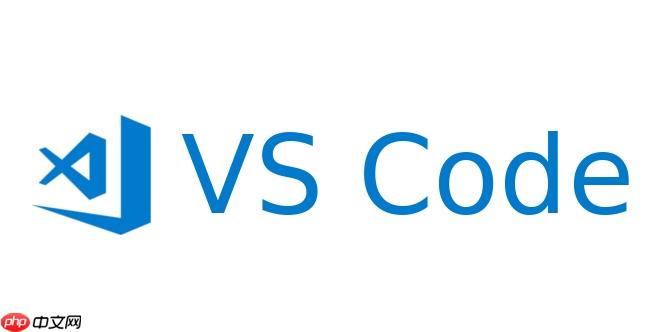
vscode代碼縮進混亂,別慌,這事兒經常發生。核心在于利用VSCode自帶的格式化工具和設置,再結合一些插件,基本能搞定。
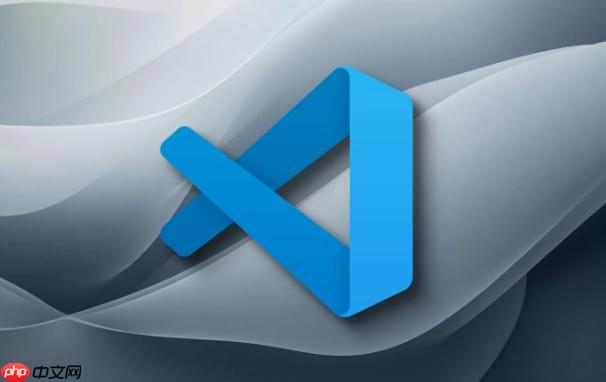
代碼縮進異常修正指南
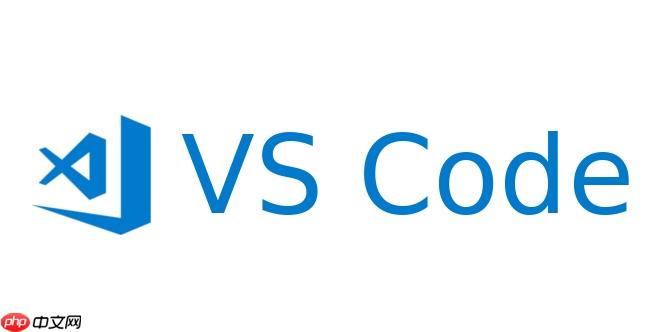
解決方案
-
格式化文檔: 這是最直接的方法。右鍵點擊代碼區域,選擇“格式化文檔”(format Document),或者使用快捷鍵Shift + Alt + F(windows/linux)或 Shift + Option + F(Mac)。如果你的VSCode安裝了多個格式化工具,它可能會讓你選擇一個。
-
檢查文件類型關聯: VSCode需要知道你正在編輯的文件類型,才能正確應用縮進規則。確認右下角的文件類型是否正確。如果不對,點擊它,選擇正確的文件類型。
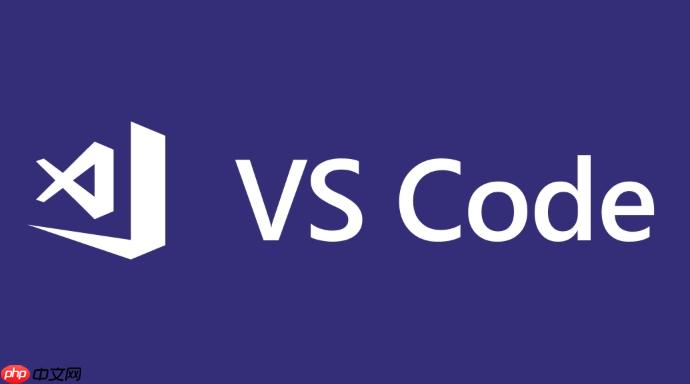
-
調整Tab Size和Indent Using Spaces設置: 這兩個設置決定了縮進的寬度和方式。點擊右下角的“空格”或“Tab Size”,可以快速調整。推薦使用空格,并設置Tab Size為2或4,具體看個人喜好和項目規范。你也可以在settings.JSon文件中配置:
{ "editor.tabSize": 4, "editor.insertSpaces": true }
- 使用EditorConfig: 如果項目中有.editorconfig文件,VSCode會自動讀取并應用其中的縮進規則。如果沒有,你可以自己創建一個,這樣可以保證團隊成員使用相同的縮進風格。一個簡單的.editorconfig文件可能如下所示:
root = true [*] indent_style = space indent_size = 4 end_of_line = lf charset = utf-8 trim_trailing_whitespace = true insert_final_newline = true [*.md] trim_trailing_whitespace = false
-
安裝和配置Prettier: Prettier是一個強大的代碼格式化工具,支持多種語言。安裝Prettier插件后,配置VSCode使其在保存時自動格式化代碼。
- 安裝Prettier插件。
- 在settings.json中添加以下配置:
{ "editor.defaultFormatter": "esbenp.prettier-vscode", "editor.formatOnSave": true }
* 可能需要安裝對應語言的Prettier插件,例如Prettier for JavaScript, Prettier for python等等。
- 手動調整: 如果以上方法都不奏效,可能需要手動調整。使用Tab鍵增加縮進,Shift + Tab鍵減少縮進。雖然效率較低,但在某些情況下是必要的。
為什么VSCode代碼縮進會混亂?常見原因分析
代碼縮進混亂的原因很多,有時候是復制粘貼的代碼本身就存在問題,有時候是編輯器配置不當,還有時候是不同編輯器或ide之間的差異導致的。
-
復制粘貼問題: 從網頁、郵件或其他編輯器復制的代碼,可能帶有不同的縮進風格。VSCode默認不會自動轉換這些縮進,導致混亂。
-
編輯器配置錯誤: Tab Size和Indent Using Spaces設置不正確,或者沒有啟用自動格式化功能,都可能導致縮進問題。
-
不同編輯器或IDE的差異: 不同的編輯器或IDE可能有不同的默認縮進規則。例如,有些編輯器默認使用Tab進行縮進,而有些則使用空格。
-
文件編碼問題: 雖然比較少見,但文件編碼不正確也可能導致縮進顯示異常。確保文件編碼為UTF-8。
-
混合使用Tab和空格: 在同一個文件中混合使用Tab和空格進行縮進,會導致縮進顯示不一致。應該統一使用空格或Tab。
-
語言特性: 有些語言對縮進非常敏感,比如Python。如果Python代碼的縮進不正確,會導致語法錯誤。
如何避免VSCode代碼縮進混亂?最佳實踐分享
避免縮進混亂,關鍵在于養成良好的編碼習慣,并合理配置VSCode。
-
統一縮進風格: 在團隊開發中,應統一使用空格或Tab進行縮進,并設置相同的Tab Size。可以使用EditorConfig來強制執行這些規則。
-
使用代碼格式化工具: Prettier等代碼格式化工具可以自動調整代碼的縮進和格式,保持代碼風格的一致性。
-
定期格式化代碼: 定期使用VSCode的格式化文檔功能,或者配置Prettier在保存時自動格式化代碼。
-
注意復制粘貼: 在復制粘貼代碼時,盡量從純文本編輯器中復制,或者手動調整縮進。
-
使用Linter: Linter可以檢查代碼中的潛在問題,包括縮進錯誤。安裝和配置ESLint、Pylint等Linter,可以幫助你及早發現并解決縮進問題。
-
git配置: 如果是團隊協作,確保Git配置正確,特別是core.autocrlf 和 .gitattributes,避免換行符帶來的縮進問題。
如何設置VSCode自動格式化代碼?詳細步驟指南
VSCode自動格式化代碼,可以大大提高編碼效率,并保持代碼風格的一致性。
-
安裝代碼格式化插件: 選擇一個你喜歡的代碼格式化插件,例如Prettier、Beautify等。這里以Prettier為例。
-
配置VSCode: 打開settings.json文件,添加以下配置:
{ "editor.defaultFormatter": "esbenp.prettier-vscode", "editor.formatOnSave": true, "editor.formatOnType": true // 可選,在輸入時自動格式化 }
* `editor.defaultFormatter`指定默認的代碼格式化工具。 * `editor.formatOnSave`設置為`true`,表示在保存文件時自動格式化代碼。 * `editor.formatOnType`設置為`true`,表示在輸入時自動格式化代碼。這個選項可能會影響性能,可以根據需要選擇是否啟用。
- 配置Prettier: 可以在項目根目錄下創建一個.prettierrc.js或.prettierrc.json文件,用于配置Prettier的規則。例如:
// .prettierrc.js module.exports = { semi: false, singleQuote: true, trailingComma: 'all', printWidth: 120, tabWidth: 4, };
* `semi`:是否在語句末尾添加分號。 * `singleQuote`:是否使用單引號。 * `trailingComma`:是否在多行數組、對象等結構的末尾添加逗號。 * `printWidth`:每行代碼的最大長度。 * `tabWidth`:Tab的寬度。
-
保存文件: 保存settings.json和.prettierrc.js文件。
-
測試: 打開一個代碼文件,修改一些代碼,然后保存。VSCode應該會自動格式化代碼。
如何解決VSCode格式化與ESLint沖突問題?
VSCode格式化和ESLint的規則可能存在沖突,導致代碼格式化后仍然存在ESLint錯誤。解決這個問題,需要協調兩者之間的規則。
-
安裝ESLint和Prettier插件: 確保你已經安裝了ESLint和Prettier插件。
-
安裝eslint-config-prettier: 這個包可以禁用所有與Prettier沖突的ESLint規則。
npm install --save-dev eslint-config-prettier
- 配置ESLint: 在.eslintrc.js文件中,添加eslint-config-prettier到extends數組的末尾。
// .eslintrc.js module.exports = { extends: [ 'eslint:recommended', 'plugin:@typescript-eslint/recommended', // 如果使用TypeScript 'prettier', ], plugins: ['@typescript-eslint'], rules: { // 自定義ESLint規則 }, };
* 確保`prettier`在`extends`數組的末尾,這樣可以覆蓋之前的規則。
- 配置VSCode: 在settings.json文件中,配置ESLint和Prettier:
{ "editor.defaultFormatter": "esbenp.prettier-vscode", "editor.formatOnSave": true, "editor.codeActionsOnSave": { "source.fixAll.eslint": true } }
* `editor.codeActionsOnSave`設置為`source.fixAll.eslint`,表示在保存時自動修復ESLint錯誤。
-
運行ESLint: 運行ESLint,檢查是否存在錯誤。如果有錯誤,修復它們。
-
測試: 打開一個代碼文件,修改一些代碼,然后保存。VSCode應該會自動格式化代碼,并修復ESLint錯誤。
通過以上步驟,可以解決VSCode格式化與ESLint沖突問題,保持代碼風格的一致性,并避免ESLint錯誤。

















